デスクトップパソコンを起動して、テンキー付きキーボードでIDとパスワードを入力する際、
「数字が入力されない」→「あ、Numlockがオンになってないから入力できなかった」
なんてプチストレスを感じたことはありませんか?
そんなお悩みを本記事では2か所の設定変更で解決いたします。

ネットで調べて設定変更してみたことがあるんだけど、再起動すると「オフ」になるんですよ。。

おそらく「レジストリ」か「高速スタートアップの設定」どちらかしか設定されていないのではないでしょうか?
設定に間違いがないかの確認も含め、下記手順を設定していきましょう。
設定1)高速スタートアップを有効にする
①スタート>Windowsシステムツール>コントロールパネル を開きます。
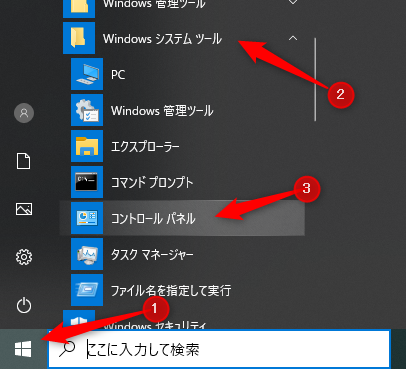
②コントロールパネルの表示方法を「大きいアイコン」に変更します(この方が目的の設定が探しやすいです)
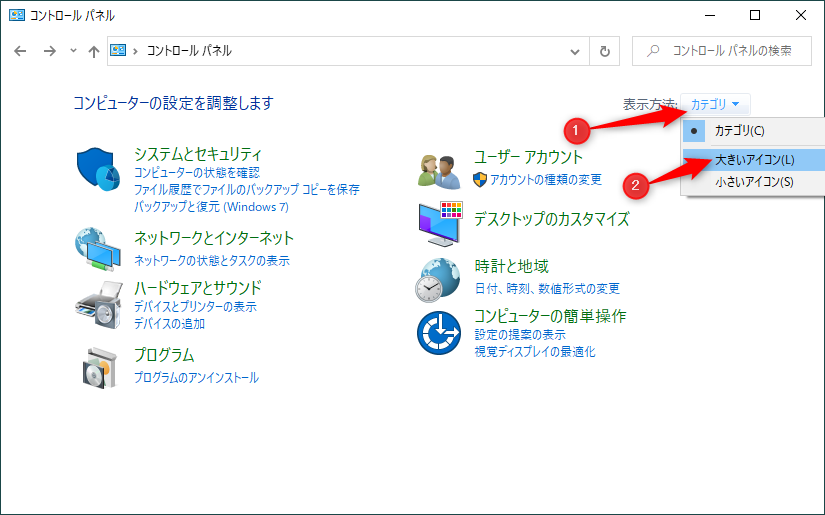
③電源オプションを開きます。
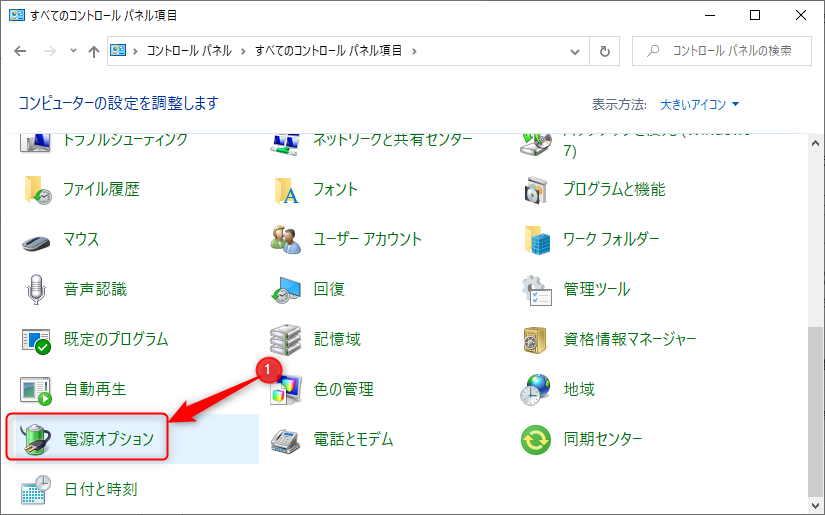
④「電源ボタンの動作を選択する」を開き、「現在利用可能ではない設定を変更します」をクリックします。
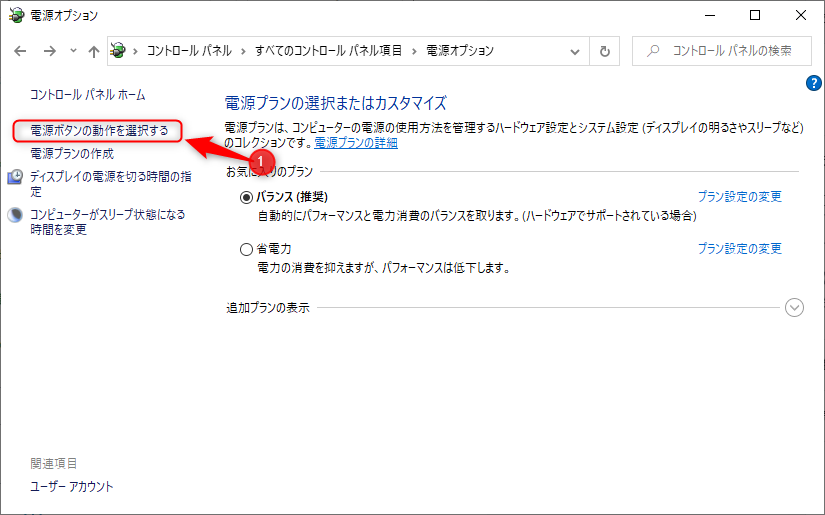
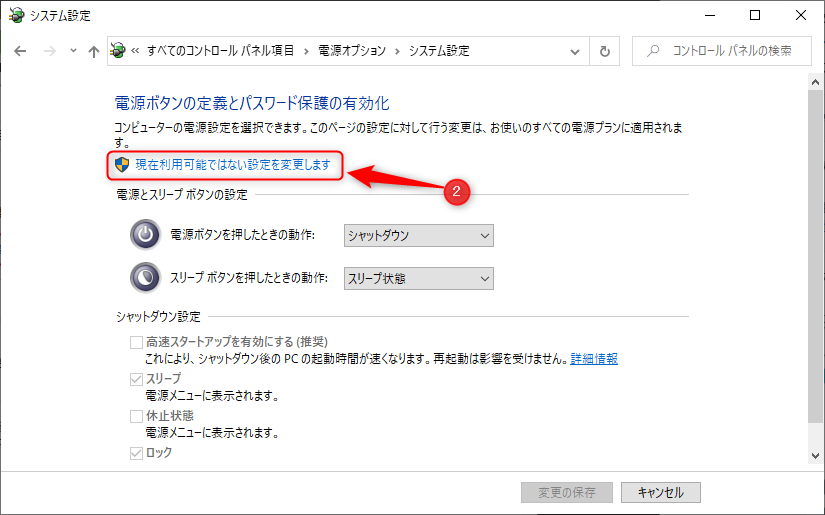
⑤「高速スタートアップを有効にする」のチェックを外し、「変更の保存」をクリックして保存します。
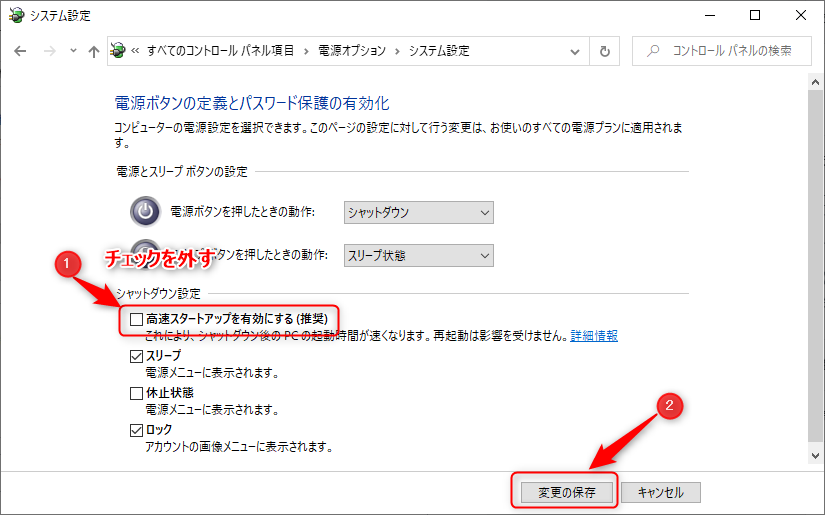
設定2)レジストリ値を変更する

レジストリにはWindowsのシステム設定情報が記載されておりますので、変更する時には間違った操作をしない様、ご注意ください。
①スタート(右クリック)>ファイル名を指定して実行 を開きます。
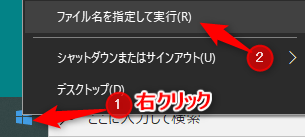
②「regedit」と入力し、OKをクリックします。
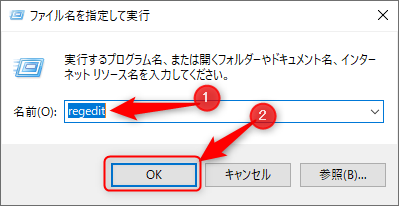
③レジストリエディタが開きましたら、
HKEY_USERS.DEFAULT\Control Panel\Keyboard を開き、
「InitialKeyboardIndicators」をダブルクリックします。
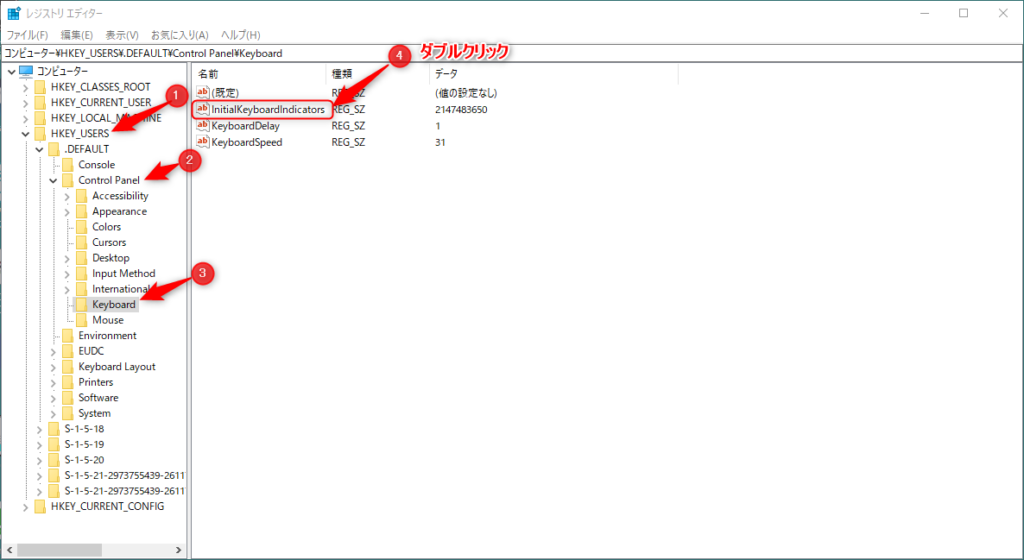
④値の入力欄に「2147483650」と入力し、OKをクリックします。
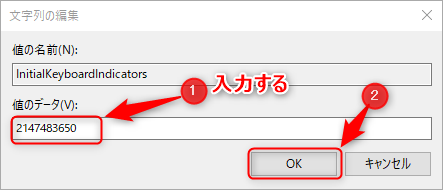
⑤レジストリエディタのウィンドウと閉じて、パソコンを再起動し、
NumlockがONとなるか確認してください。
(パソコン再起動でレジストリの設定が反映されます)
質問)高速スタートアップを無効にして、パソコンの起動が遅くならない?
よく聞かれたりするのが、
高速スタートアップを無効にしてパソコンの起動が遅くならないか?
という質問。
パソコンのスペックにもよりますが、経験則で数秒~十数秒くらい遅くなるイメージなので、体感はさほど変わりません。
Numlockを毎回手動でONにするぐらいなら、高速スタートアップを無効にする価値はあると思います。



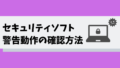
コメント